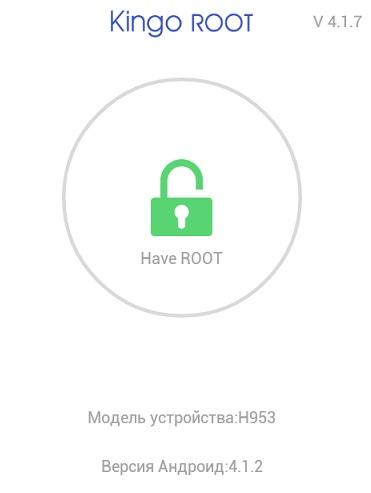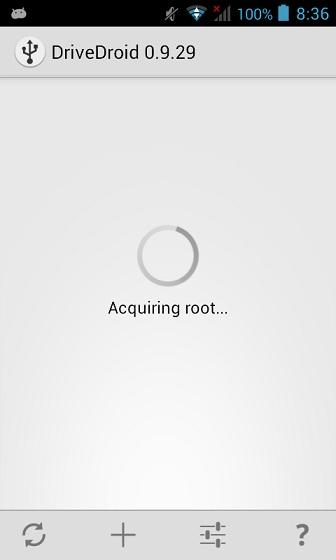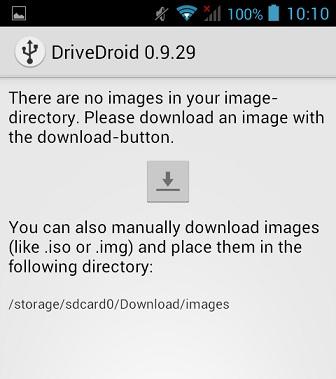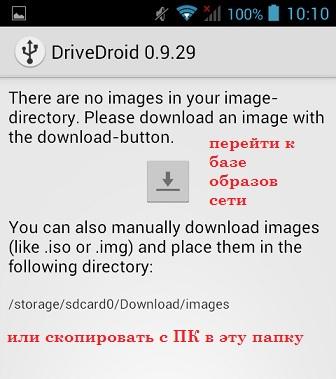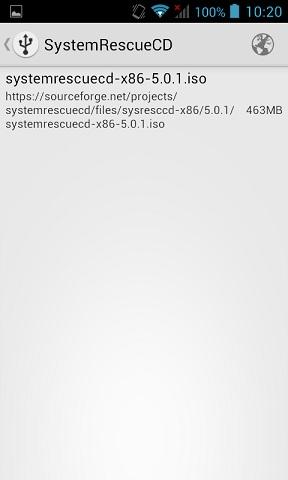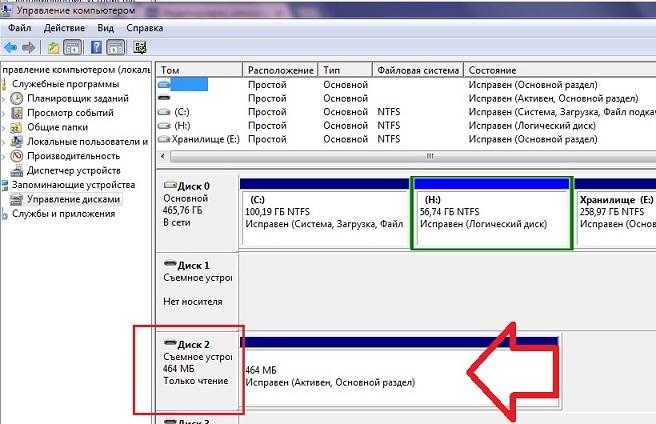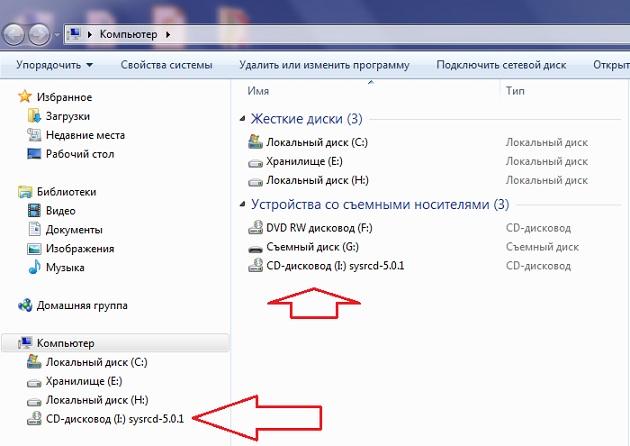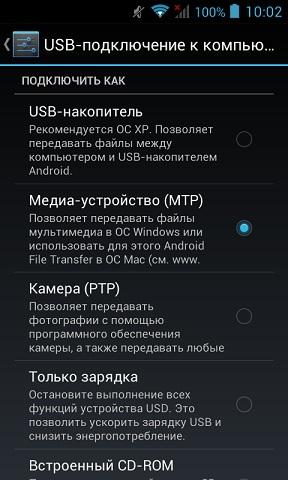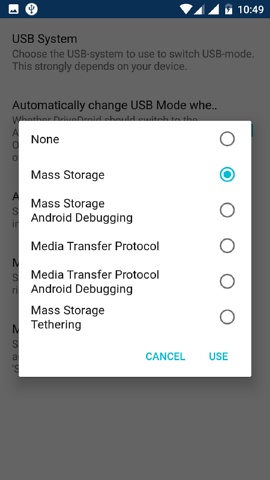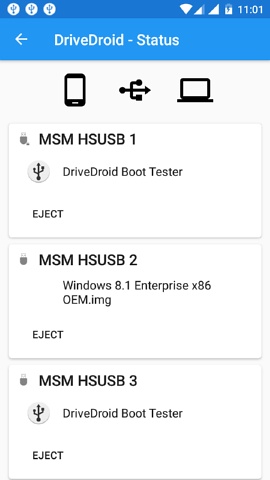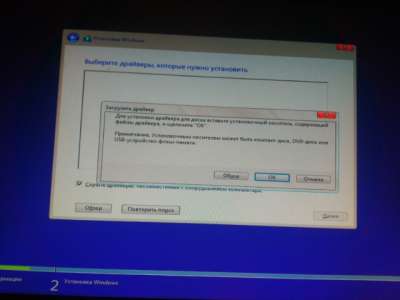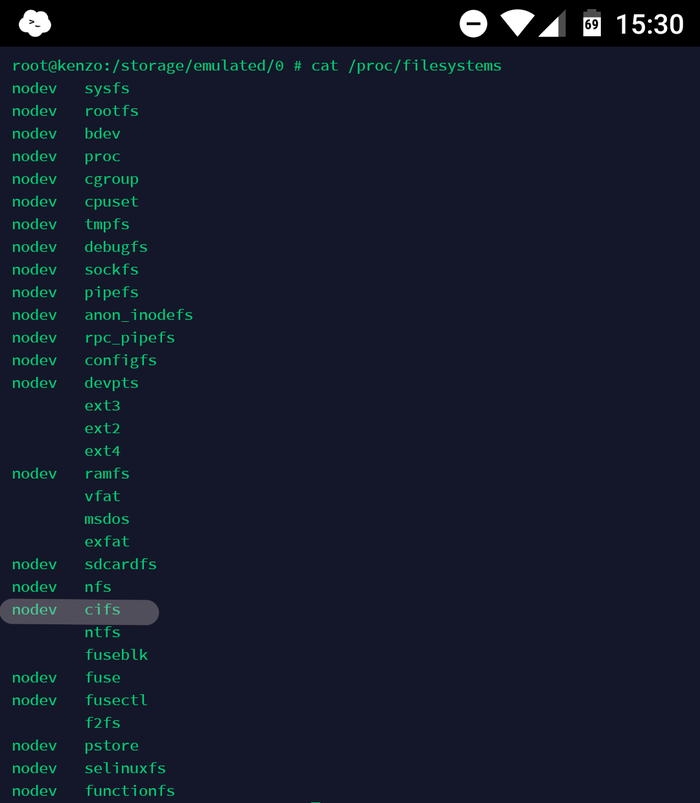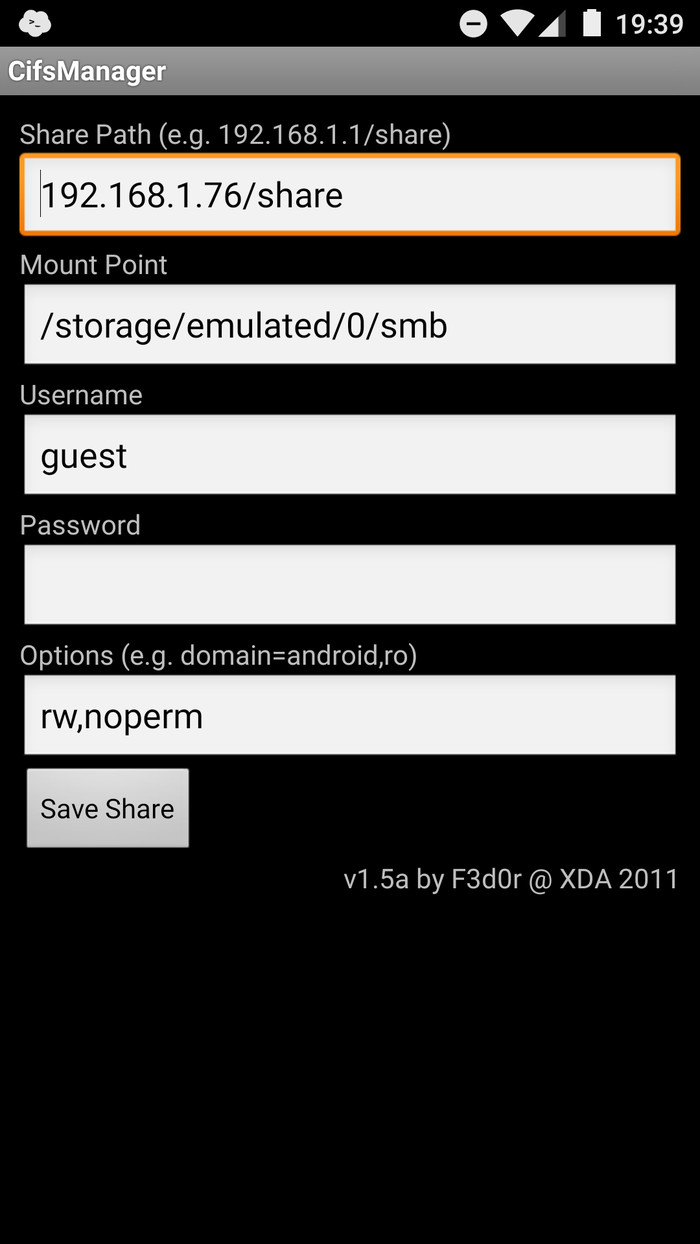Как сделать телефон как диск
Как сделать виртуальный диск из смартфона
Виртуальный диск из смартфона.
В статье описывается возможность использования вашего смартфона в качестве виртуального диска для ремонта компьютера или ноутбука.
Кто, хоть раз сталкивался с ремонтом системы и проведением анализа составляющих компьютера, понимает, как полезно иметь на вооружении различного рода «живые» диски, позволяющие загрузиться и прочитать информацию прямо из BIOS, минуя повреждённую ОС.
Речь идёт о всякого рода загрузочных флешках и дисках типа Live CD/DVD. К работе с одной такой я время от времени возвращаюсь на страницах блога. Речь о Heren’s BootCD, обладающей широчайшим выбором ремонтных инструментов. И флешка с этим набором давно обосновалась на моём брелке — живая Windows XP давно всегда под рукой.
Сегодня мы рассмотрим, как использовать для этой же цели смартфон с Андроид.
Лаборатория.
Что НЕЛЬЗЯ будет сделать с помощью этого способа, или о чём нужно знать?
Подготовим устройство.
DriveDroid потребуется полный доступ ко всем функциям вашего смартфона. И потому нам нужны рут-права. О полезности вообще рутирования устройств ходит много кривотолков. Я присоединюсь к тем, кто говорит: «если не знаете, зачем вам это, – не делайте». Почему Kingo? Бесплатная и процент попадания около 90%. Лучшего варианта для массового пользователя пока просто не существует.
Считаем, что устройство рутировано. Ставим DriveDroid. Установка прошла ещё быстрее. У программы элементарный интерфейс, и сразу после запуска она проверит наличие образов дисков iso и img (первый тип предпочтительнее), из которых программа и будет составлять виртуальный диск из смартфона на вашем Андроиде.
DriveDroid проверит смартфон на наличие рут-прав:
Устанавливаем подходящий образ.
Однако папка с образами пока пуста. DriveDroid предлагает скачать нужный нам образ прямо с серверов в сети:
или закинуть в указанную папку свой. Этим и займёмся по ходу статьи, а сейчас посмотрим, что предлагает DriveDroid в качестве готовых решений. Если нажать на предлагаемый в списке вариант, вы увидите краткую справку об источнике файла, его разрядности и размере файла. Данные можно соотнести с возможностями вашего устройства. В основном нам предлагаются сборки на открытом коде семейства Unix. Windows систем там быть не может, а я в качестве примера выберу SystemRescueСD. Он займёт до 500 Мб. Выбираем, проверяем, качаем:
После того, как загрузка образа будет завершена, клавишами навигации покиньте папку Загрузки и перейдите к окну DriveDroid – там вы должны увидеть виртуальный диск из смартфона:
Нажмём по нему и попадём в меню выбора виртуальных дисков. Выберем Read-only (флешка в режиме только-для-чтения) или что там будет активно:
Готово. Виртуальный диск из смартфона (если подключить смартфон к компьютеру) виден в консоли Управления компьютером Windows:
или прямо в проводнике:
странно… определился как CD-ROM
Виртуальный диск из смартфона: ставим свой.
Как я уже говорил, количество образов зависит только от объёма памяти смартфона или карты. Таким образом, даже потрёпанный смартфон с хорошей SD-картой может превратиться в мощный инструмент бесперебойной работы и ремонтной базы для любого пользователя, где бы он не находился. Я, как и обещал, заменю скачанный с помощью DriveDroid образ на свою любимую Hiren’s BootCD. Образ её диска у меня уже скачан с сайта, мне осталось его перекинуть в предлагаемую папку с помощью Windows:

Копируем туда образ Hiren’s BootCD и всё. Теперь при загрузке любого компьютера или ноутбука вам нужно будет просто указать способ загрузки с вашего устройства через USB:
Как сделать телефон как диск
Бывают случаи когда флешек нет под боком или же на них не записать образ ОС. А бывает когда они есть, но бегать с ними постоянно не хочется, а ставить ОС или запускать с флешки нужно часто. На помощь может придти. Смартфон! Ну или планшет, конечно. Но смартфон скорее всего вы носите с собой практически каждый день, а вот планшет нет.
P.S. Методы в предыдущих спойлерах тоже должны работать.
Во-первых, методы из предыдущих спойлеров должны работать. А во-вторых есть утилитка, которая помогает нам облегчить страдания. И теперь облом для некоторых. Если девайс умеет работать только по MTP и не показывает никак SD-карту, то печаль и загрузиться с девайса мы не сможем. То есть нам нужен, что бы работал USB Mass Storage Device.
На новых прошивках возникают новые вопросы. Образ img создать с файла iso в телефоне программа не смогла. (создавать надо на компе желательно прогой ultraiso, причём с участием drive droid) Нашёл для этой програмулины уже созданный образ на этом же сайте. Далее режимы подключения usb в телефоне, режимы в программе и чуток в биосе, методом проб и ошибок, заставили даже понервничать. Но всё же запустил. Все получится.
Но опять препятствие. Нету установочного драйвера (как называется не знаю), в компе и скачанном windows «обзор»ом все перелистал (‘поиск’а нет), но увы.

Не загрузились другие, сейчас ещё попробую.
Начало установки стандартное до появления этого окна


Просмотрел я вкратце пару сайтов, как я и предполагал проблема в образе, наверное он не монтируется должным образом.
Сомнительно, что даже если найдёте драйвер, это поможет. Но попробуйте.


Приблизительно такая шняга выскакивала при установке раньше, когда только начинали ставить с USB. И это решалось добавлением драйвера firadisk. Как раз на greenflash всё это решалось очень быстро.
Добавлено 04.11.2016, 22:00:
Статей то в инете много, но у всех железо разное и то что у одного получится, может не получиться у кого-то другого.
Ужас насколько просто, но реально может быть решением, пойду пробовать.
При установке Windows 7 на новенький ноутбук со своего внешнего жесткого диска Zalman ZM-VE200 с эмуляцией CD/DVD-привода, работающего через USB, столкнулся с ошибкой. Система отказывалась устанавливаться, не найдя драйверов, необходимых для установки. Никакие сбросы настроек BIOS, смена порядка загрузочных дисков, смена установочного диска/образа на другие редакции, смена 32-битной системы на 64-битную также не помогали.
Не найден необходимый драйвер для дисковода оптических дисков. Если у вас есть дискета с CD, DVD или флэш-накопитель USB с этим драйвером вставьте этот носитель. Драверы устроства не найдены. Проверьте, что на установленном носителе имеются правильные драйверы и нажмите кнопку ОК. Примечание: если носитель установки windows вставлен в устройство CD/DVD, его можно извлечь на время выполнения этого шага
Решение оказалось простым: переключил внешний жесткий диск в другой USB и загрузка прошла, установка пошла по шагам, проблема решилась сама собой
Проблема кроется в новом интерфейсе USB 3.0, порты обычно закрашены синего цвета, будьте с ними осторожны при установке Windows 7 с USB flash дисков и USB жестких дисков
Возможные причины и пути решения:
Вставляйте установочную флешку в обычный разъём USB 2.0, а не в USB 3.0
Их легко различить, по цвету контактов: в 2.0 он черного цвета, в 3.0 — синего. Просто не вставляйте в синий разъем. Смотри картинку

Windows 7 не поддерживает USB 3.0 «из коробки». Поэтому при установке с флешки подключайте её к порту USB 1.x/2.0. Если же имеются только USB 3.0, придётся запастись драйверами.
Попробуйте сделать сброс BIOS к заводским настройкам.
Если не помог предыдущий пункт, попробуйте сбросить BIOS, многим это помогало
Временно отключить в настройках BIOS USB 3.0
На некоторых ноутбуках и компьютерах есть возможность отключить USB 3.0. через BIOS, и тогда разъем будет работать как обычный USB 2.0. Попробуйте поступить так, установите систему, а после верните обратно.
Куратор темы поделился
Если что, потом сюда ‘»firadisk. Как раз на greenflash». Отпишусь. Хорошего вечера

всё получилось. Но сразу windows никак не хотел ставится. Пришлось линукс (програма предлогает) сначала поставить, а дальше стандартная процедура смены линукс на виндовс. И все же выкрутился одним телефоном из ситуации. 😀 :rofl: :thank_you:
Подключаем телефон Android к компьютеру как флешку USB
Мобильное устройство, которое работает на ОС Андроид, в отличие от иных портативных гаджетов, можно подключать к компьютеру в качестве флешки. Во многие смартфоны и планшеты на Андроиде изначально производителями залаживаются функции, позволяющие использовать их в виде флеш-накопителей.
Это обеспечивает возможность пользователю записывать необходимую информацию, удалять из изделия файлы, которые не используются, но при этом в нем занимают много места.
Используя Android мобильное устройство в виде флешки, отпадает необходимость постоянного ношения с собой накопителя. Теперь не нужно осуществлять множество манипуляций с подключением к ноутбуку или компьютеру, тратя на это массу времени.
Варианты подключения мобильного гаджета как флешки
Давайте рассмотрим, как подключить мобильное устройство как флешку. Для этого нужного выполнить определенные последовательные действия:
Если шторку опустить в меню, отобразится подключение по USB в виде флешки. При необходимости выключить накопитель, шторку необходимо также опустить и кликнуть на соответствующую надпись.
Подключение изделия с разными версиями Android
Теперь рассмотрим способы подключения планшета или смартфона как флешки в зависимости от используемой версии Android. Сначала определяем, какая именно операционка стоит на устройстве. Для этого заходим в «Настройки», выбираем раздел «Об устройстве» или «О телефоне». Зачастую он располагается в открывшемся списке последним.
ОС Андроид 2.1 – 2.3.7
Если установлена операционная система Андроид 2.1 – 2.3.7, необходимо выполнить следующие шаги:
ОС Андроид версии 4 и выше
С версии 4.4 KitKat в Андроид не применяется режим накопителя USB, планшет или смартфон можно использовать как Media Transfer Protocol (MTP). Но заставить работать гаджет как накопитель можно.
Требуется использовать специальное приложение, которое поможет подключить Андроид с MTP как USB накопитель за несколько шагов. Для этого потребуется:
Затем нужно выполнить такие действия:
После использования Андроид в виде накопителя USB, нужно отключить этот режим. Для этого открывается программа «USB MASS STORAGE Enabler» и там нажимается соответствующая кнопка. Для подключения мобильного девайса в ином режиме, нужно перезагрузить Андроид.
Android не определяет карту памяти
Бывают ситуации, когда флешка в устройстве не работает. Чтобы ее найти, можно использовать файловый менеджер «ES проводник» или аналогичное приложение. С помощью подобных программ найти можно практически все. По своему функционалу она похожа на программу «Мой компьютер».
Чтобы распознать карту памяти, следует запустить «ES проводник». После его запуска появится меню на левой стороне экрана, где будет расположена SDcard (карта памяти). На нее остается только нажать. После этого карта памяти будет обнаружена и доступна для работы.
После выполнения несложных действий, даже начинающий пользователь сможет обнаружить в мобильном устройстве карту памяти. Существуют разные причины, по которым ПК не видит карту памяти. Возможно, потребуется для Виндовс ХР установить протокол Media Transfer Protocol или обновить операционку.
Как сделать телефон как диск
Драйвера устройств обычно скрываются в менеджере устройств как только устройство отключится или подаст команду на скрытие (несмотря на то, что они по прежнему установлены в системе). Очень часто «одноименные» драйвера конфликтуют из-за несоответствия версий и пр.
Методика очистки списка не используемых устройств: (Уже многими опробовано и даёт хорошие результаты когда ничего уже не помогает «увидеть» работоспособное «устройство».
0. Отключите от компьютера все внешние USB-устройства.
1. Создайте переменную окружения с именем DEVMGR_SHOW_NONPRESENT_DEVICES со значением равным 1.
Для этого: 1.1. Щелкните правой кнопкой на значке «Мой компьютер» (My Computer) и выберите пункт «Свойства» (Properties).
1.2. В открывшемся диалоговом окне перейдите к вкладке «Дополнительно» (Advanced) и нажмите на кнопку «Переменные среды» (Environment Variables).
1.3. На расположенной в верхней части диалогового окна панели «Переменные среды» нажмите на кнопку «Создать» (New).
1.4. В поле «Имя переменной» наберите (лучше скопируйте отсюда) DEVMGR_SHOW_NONPRESENT_DEVICES, а в поле «Значение переменной» введите 1.
1.5. Два раза подряд нажмите на кнопку «OK».)
Созданная переменная окружения разрешит менеджеру устройств показывать все установленные в системе драйвера устройств (как скрытых, так и всех, когда-либо подключавшихся к компьютеру).
2. Вызовите менеджер/диспетчер устройств:
3. Щелкните правой кнопкой на значке «Мой компьютер» (My Computer), выберите пункт «Свойства» (Properties) и перейдите к вкладке «Оборудование» (Manage).
4. Нажмите на кнопку «Диспетчер устройств» (Device Manager), раскройте меню «Вид» (View) и выберите команду «Показать скрытые устройства» (Show Hidden Devices).
5.4 Раздел «Контроллеры универсальной последовательной шины USB»: Здесь можно удалить все СКРЫТЫЕ (серенькие) устройства: «Ваше устройство» Device USB Driver, Запоминающее устройство для USB, Неизвестное устройство и другие.
5.5 Перезагрузите компьютер.
6. После всех этих удалений попробуйте заново подключить «ваше устройство». Он должен обнаружиться как новое устройство и Windows установит к нему драйвера или вы их установите сами ( на некоторых устройствах нужно устанавливать драйвера без подключения по USB, т.е. подключать после установки драйвера).
6.1 Перезагрузите компьютер.
Обычно такая процедура устраняет все проблемы в конфликтных драйверах «вашего устройства».
7. спасибо за предоставленную информацию Alex_1959, :yes2:
Обычно решение проблемы, прямо или косвенно, отражено в шапке.
Сетевая загрузочная флешка из смартфона
Решил оставить свой след в истории и поделиться рецептом загрузочной «флешки» из старого смартфона.
Текста не очень много, но пост будет достаточно объемный.
Думаю, многие знают такую Android-программку под названием DriveDroid.
И все в ней достаточно неплохо, пусть и не без мелких проблем. Огорчает больше всего отсутствие больших объемов постоянной памяти в современных и не очень смартфонах. Хорошо, если не требуется большого количества образов или позволяет место на флешке/внутренней памяти разместить необходимое их количество, но что делать в противном случае?
Я вышел в интернет с таким вопросом. Ничего путного не добившись от гугла (наверное, просто не так и не там искал), подумал «а почему бы не подцепить самба шару и не попытаться подгрузить образ с нее?». Глаза пусть боятся, а мы с руками займемся делом.
Внимание! Спасибо за внимание. Для всего перечисленного требуются root-права.
В первую очередь выяснилось, что ядро поддерживает cifs. Хорошо.
Затем предстоит переключить selinux в permissive mode, например, выполнив под рутом setenforce 0 или воспользовавшись одной из программ, таких как SELinuxModeChanger.
Я его переключил перманентно (т.к. смартфон более никак не используется), каким образом уже не вспомню, но скорее всего в TWRP кнопочкой Fix Contexts. На форумах приводятся более щадящие методы перманентного переключения, но не стоит постоянно держать его в таком состоянии. Достаточно переключить в permissive, смонтировать шару и вернуть обратно.
Для монтирования я использую CifsManager последней версии. Так удобнее. Конечно, еще удобнее было бы монтировать и отмонтировать шелл скриптом, но каждый раз в терминал лезть лень, а вменяемых вариантов вывода иконки скрипта на рабочий стол я найти не смог, везде какие-то неприятные проблемы, мешающие нормальному выполнению скрипта.
Если все смонтировалось нормально, то на экране появится текстовое подтверждение, как на скрине, а точка рядом с каталогом станет зеленой.
Так выглядит смонтированный каталог.
Как только шара смонтирована, мы сразу же увидим в DriveDroid весь список образов на шаре.
Не буду описывать работу с приложением, инструкций в сети более чем достаточно.
Остается только подключиться кабелем к подопытному ПК и стартануть установку.
Устройство обычно отображается как Linux File-CD Gadget, его и выберем на этапе загрузки.
Грузится само собой не супер быстро, но в целом сносно, даже по такой неторопливой штуке как OpenVPN. Успешно прошел проверку за тысячу километров от дома.
Хотелось бы попробовать реализовать тоже самое на webdav, только руки никак не доходят и модуля davfs в ядре нет, что тоже может доставить мороки.
Будет интересно услышать ваше мнение, друзья, а также подсказки, как лучше реализовать те или иные моменты. Спасибо!